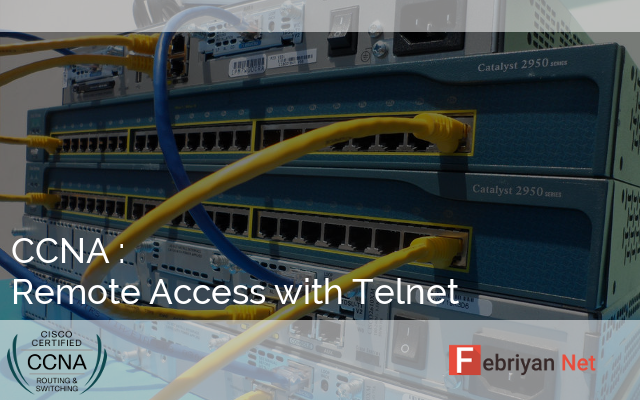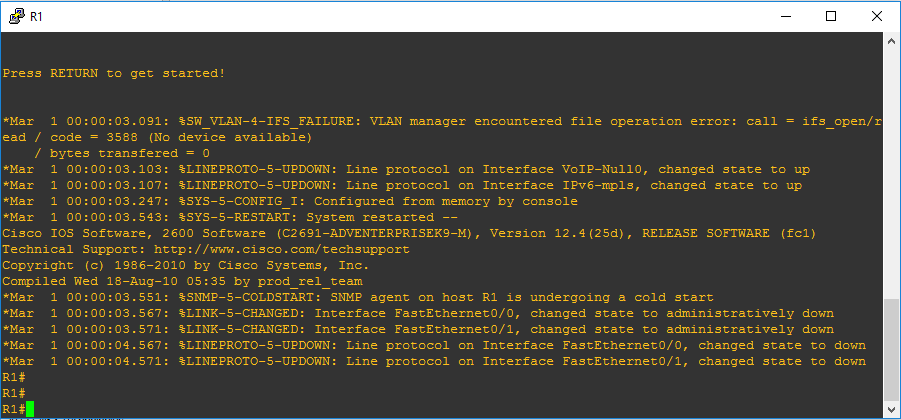Febriyan Net - Banyak sekali cara untuk mengkonfigurasi suatu perangkat jaringan, salah satu cara untuk mengkonfigurasi perangkat jaringan adalah menggunakan telnet . Dengan menggunakan telnet kita bisa mengkonfigurasi suatu perangkat dengan menggunakan koneksi terminal. Untuk lebih lengkapnya dapat di baca di bawah ini :
Pengertian
Telnet (Telecommunication network) adalah sebuah protokol jaringan yang digunakan pada Internet atau Local Area Network untuk menyediakan fasilitas komunikasi berbasis teks interaksi dua arah yang menggunakan koneksi virtual terminal. TELNET dikembangkan pada 1969 dan distandarisasi sebagai IETF STD 8, salah satu standar Internet pertama. TELNET memiliki beberapa keterbatasan yang dianggap sebagai risiko keamanan.
Baca selengkapnya di https://id.wikipedia.org/wiki/Telnet
Kali ini admin akan mempraktekkan cara remote router di cisco menggunakan telnet ini pada aplikasi simulasi bernama Cisco Packet Tracer . Nah, dengan menggunakan aplikasi tersebut akan memudahkan kita dalam pembelajaran kali ini karena aplikasi tersebut sangatlah ringan dan mempunyai banyak fitur .
Untuk cara installasi Cisco Packet Tracer dapat dibaca di artikel sebelumnya tentang Cara install Cisco Packet Tracer Pada Ubuntu 16Nah, sekarang kita akan membangun rancangan topologi nya terlebih dahulu :
Seperti topologi diatas, hubungkan komputer dengan menggunakan kabel cross ke Perangkat router nya. Setelah Router R1 dan Komputer terhubung menggunakan kabel cross, sekarang kita masuk ke CLI nya R1
Pertama tama hidupkan terlebih dahulu router dengan cara ketikkan perintah
Router>enable
Untuk masuk ke mode global dengan cara ketikkan perintah
Router#configure terminal
Kemudian ketikkan perintah untuk mengganti hostname dari router nya ke R1 .
Router(config)#hostname R1
Setelah itu beri password atau kata sandi pada saat user ingin masuk ke mode Privilleged .
R1(config)#enable secret 123
Ganti tulisan yang bercetak tebal dengan password terserah.
Kemudian buat username dan password untuk nantinya login pada saat telnet.
R1(config)#username febri secret 123
Kemudian masuk ke konfigurasi telnet nya
R1(config)#line vty 0 4
Lalu konfigurasi agar pada saat user sedang melakukan telnet, akan disuguhkan dengan username dan password yang harus diisi.
R1(config-line)#login local
Kemudian ketikkan perintah :
R1(config-line)#transport input telnet
R1(config-line)#exit
Nah, sekarang kita akan mengkonfigurasi ip address router dapat terhubung dengan komputer .
R1(config)#int fa0/0
R1(config-if)#ip address 192.168.1.1 255.255.255.0
R1(config-if)#ip address 192.168.1.1 255.255.255.0
R1(config-if)#no shutdown
Jika sudah, tinggal konfigurasi ip address pada PC nya agar satu subnet dengan router nya .
Sekarang waktunya pengujian, masuk ke komputer > Command Prompt . Kemudian ketikkan perintah :
PC>telnet 192.168.1.1
Nah, sekarang tinggal masukkan username dan password yang telah di setting tadi :D .Yang bercetak tebal merupakan ip address dari router nya yang akan di telnet.
Sekarang kita sudah dapat mengkonfigurasi router nya lewat PC .
Sekian artikel tentang Remote Router Cisco menggunakan Telnet . Semoga bermanfaat bagi teman teman.
Terimakasih